Topp 3 måter å rippe Blu-ray til MP4 med høy kvalitet [2024]
Blu-ray-plater eller filmer kan gi deg et høyt videooppløsningsforhold med full HD (1920x1080). Du må imidlertid stole på en smart HD-TV og en Blu-ray-spiller for å spille Blu-ray-platen. Du kan enkelt nyte HD Blu-ray-filmer på stor skjerm og få en fantastisk visuell opplevelse hjemme. Men dette vil ikke være praktisk å se direkte på Blu-ray-filmer på datamaskiner, mediaspiller eller iOS / Android-enheter.
Du bør vite at de fleste spillere og bærbare enheter ikke kan støtte Blu-ray-plate, Blu-ray-mappe eller ISO-fil. Så det er helt nødvendig å konvertere Blu-ray til MP4, MKV, AVI, FLV eller andre digitale videoformater for avspilling.
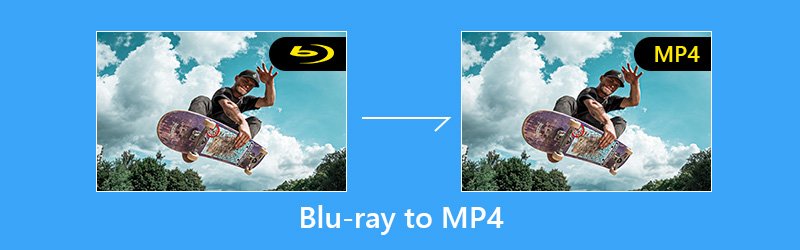
Vil du kvitte deg med Blu-ray-platene og se dem på noen av enhetene dine? Her i dette innlegget introduserer vi deg med 3 kraftige Blu-ray til MP4 omformere for å hjelpe deg med å kopiere MP4-filmer fra Blu-ray-plater uten problemer.

Del 1. Beste Blu-ray Ripper for å konvertere Blu-ray til MP4 (H2)
Selv det er helt lovlig å rippe en opphavsrettsbeskyttet Blu-ray-plate til digital videofil, og det er ikke så lett å konvertere Blu-ray til MP4 eller MKV. Det er mange Blu-ray-ripperverktøy som tilbys på markedet og hevder at de kan hjelpe deg med å kopiere filmer fra Blu-ray-plater. Men de fleste av dem kan ikke gi deg Blu-ray-ripping av høy kvalitet. Her ved første del anbefaler vi å anbefale beste Blu-ray til MP4 omformer, DVD Ripper for å hjelpe deg med å rive Blu-ray-plater.
- Konverter Blu-ray til 4K, 1080p / 720p HD-video som MP4, AVI, MKV, MOV og mer.
- Lagre Blu-ray-film i hvilket som helst populært video- / lydformat med høy bilde- / lydkvalitet.
- Ripp Blu-ray-plate til ISO og mappe med sin opprinnelige struktur med superrask hastighet.
- Kraftige redigeringsfunksjoner for å redigere og tilpasse Blu-ray-film umiddelbart.
- Avansert transkoding og kodingsteknologi for å rippe Blu-ray med 100% original kvalitet.
Ripp Blu-ray-plate til MP4
Trinn 1. Først må du laste ned gratis og installere denne Blu-ray til MP4-omformeren på datamaskinen din. Sett deretter Blu-ray-platen inn i driveren.
Steg 2. Når du går inn i det første vinduet, klikker du på “Ripper” -funksjonen. Klikk deretter på det store “+” -ikonet for å analysere filmer og forskjellige filer på Blu-ray-platen. Her kan du også klikke på "Last inn Blu-ray" for å importere Blu-ray-filmene til denne programvaren.

Trinn 3. Klikk på "Ripp alt til" øverst til høyre for å velge et passende utdataformat for de konverterte Blu-ray-filmene. Med tanke på at du vil konvertere Blu-ray til MP4, kan du her velge “MP4” som målformat.

Trinn 4. Du har lov til å velge riktig lagringsbane for de rippede Blu-ray-filmene ved å klikke på "Lagre til" -alternativet. Fordi Blu-ray-filmene av høy kvalitet alltid har stor filstørrelse, må du sørge for at den valgte harddisken har nok lagringsplass. Etter alle disse operasjonene, kan du klikke "Ripp alt" -knappen for å begynne å kopiere Blu-ray-filmer fra Blu-ray-platen.

Med vedtakelsen av den nyeste transkodings- og kodingsteknologien garanterer denne Blu-ray til MP4-omformerprogramvaren at du kan få en superrask og høy kvalitet på Blu-ray-konvertering. Den har muligheten til å sende ut en 4K UHD-video. Så du trenger ikke å bekymre deg for kvalitetstapet mens du konverterer Blu-ray-prosessen.
Før den endelige Blu-ray-platen ripper, kan du redigere video, justere videoeffekter og forbedre video kvalitet med redigeringsfunksjonene den tilbød. Denne DVD-ripperen lar deg også konvertere 3D Blu-ray-plater. Bare last ned den gratis og prøv.
Del 2. Gratis måte å rippe Blu-ray-plate til MP4 eller MKV
Med den anbefalte Blu-ray til MP4-omformeren ovenfor, kan du lett rippe Blu-ray-film til MP4-video med nøyaktig original bilde- og lydkvalitet. Her i denne delen vil vi introdusere deg med en Gratis Blu-ray Ripper for å hjelpe deg med å kopiere filmer fra Blu-ray-plater og lagre dem som MP4-videoer. Du kan navigere til www.bluraycopys.com/free-blu-ray-ripper/ for å få denne gratis programvaren for konvertering av Blu-ray til MP4.
Trinn 1. Åpne nettleseren din og gå til den offisielle siden til dette Gratis Blu-ray Ripper og installer den på datamaskinen. Sett inn Blu-ray-platen på datamaskinens diskstasjon eller ekstern Blu-ray-stasjon.
Sett Blu-ray-platen inn i Blu-ray-sporet på datamaskinen. Du kan også bruke den eksterne Blu-ray-stasjonen. Last ned og installer Free Blu-ray Ripper, start programmet på datamaskinen din, som automatisk kan oppdage filmene på Blu-ray-platen.
Steg 2. Når du går inn i hovedgrensesnittet, kan du klikke på "Last inn plate" for å legge til Blu-ray-filmene i denne programvaren. Etter det kan du se at alle mediefiler er oppført i grensesnittet.
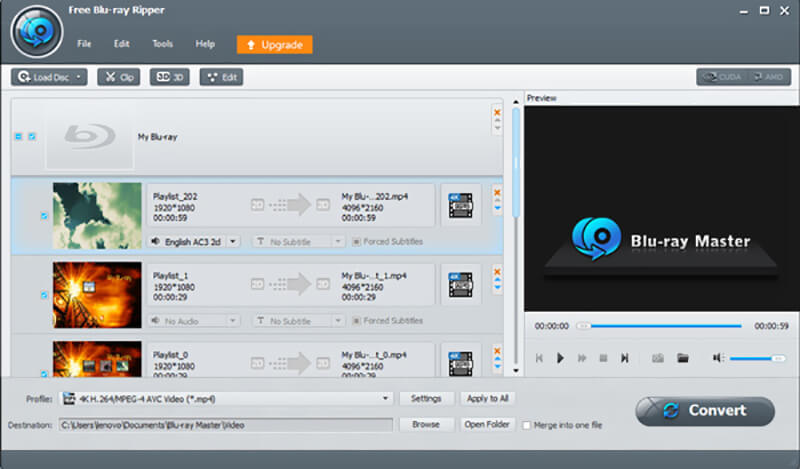
Trinn 3. Velg Blu-ray-filmene du vil konvertere, og klikk deretter "Profil" for å velge ønsket utdataformat fra rullegardinlisten. Det lar deg gratis konvertere Blu-ray til MP4, MOV, AVI eller FLV med høy kvalitet. Hvis du vil velge lydkanal eller undertekst, kan du her konvertere Blu-ray til MKV.
Trinn 4. Klikk på "Bla gjennom" -knappen for å velge målfilmappen for de konverterte Blu-ray-filmene. Klikk deretter på "Konverter" -knappen for å starte konverteringen fra Blu-ray til MP4 / MKV-video.
Med bare noen få klikk kan du enkelt rippe Blu-ray-plater til MP4 eller MKV-video gratis. Det gir deg også en Pro-versjon. Hvis du trenger å redigere Blu-ray-filmene, eller sende ut en video med høyere oppløsning, kan du velge å oppgradere den. Pro-versjonen av denne gratis Blu-ray til MP4-omformeren støtter også 3D innstillinger.
Del 3. Hvordan kopiere MP4-filmer fra Blu-ray-plate med håndbrems
I tillegg til de to første Blu-ray til MP4-konverteringsverktøyene, kan du også stole på Håndbrekk å rive Blu-ray-plater. HandBrake er en veldig populær mediekonverterer med åpen kildekode. Den er i stand til å håndtere ulike mediefilkonverteringer. I tillegg lar HandBrake deg konvertere Blu-ray eller DVD-plate til digital fil som MP4-video.
HandBrake er kompatibel med både Windows 10/8/7 og Mac-systemer. Du kan gratis laste ned en riktig versjon på datamaskinen din og deretter ta følgende guide for å konvertere Blu-ray til MP4 med HandBrake.
Trinn 1. Først må du installere og kjøre HandBrake på datamaskinen din. Sett deretter Blu-ray-platen inn i driveren.
Steg 2. For å analysere og laste inn Blu-ray-filmene, må du klikke på “Source” -knappen og deretter velge å importere Blu-ray-mappen eller -platen.
Trinn 3. Klikk på “Bla gjennom” -knappen for å velge passende resultatkatalog og navn på resultatene. Tatt i betraktning at Blu-ray-filmer har store filstørrelser, her må du sørge for at harddisken har nok lagringsplass.
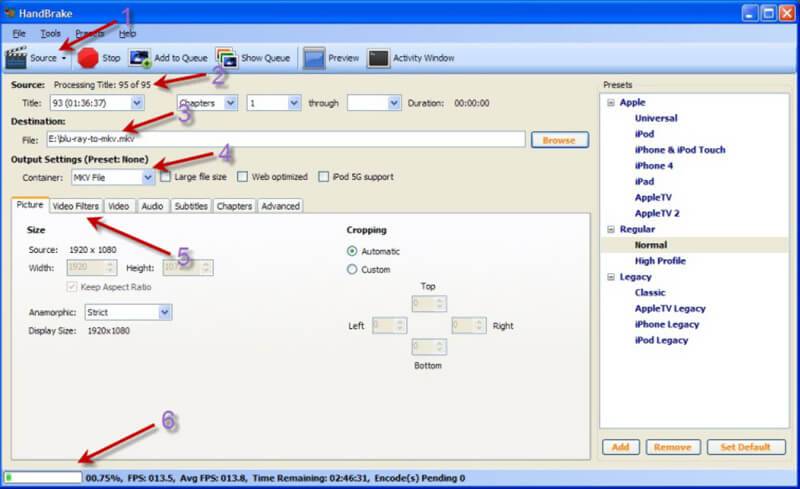
Trinn 4. Nå må du angi og tilpasse “Output Settings”. I løpet av dette trinnet må du stille MP4 som utdataformat fra "Container". Etter det kan du angi andre parametere som "Picture", "Video Filters", "Video", "Audio", "Subtitles", "Chapters" og mer basert på ditt behov.
Trinn 5: Etter alle disse innstillingene, kan du klikke på "Start" -knappen som ved siden av "Kilde" for å konvertere Blu-ray til MP4. Du kan få en klar visning av hele Blu-ray-konverteringsprosessen.
Konklusjon
Vi snakket hovedsakelig om hvordan konvertere Blu-ray til MP4 i dette innlegget. Det er mange konverteringsprogrammer der ute som lar deg rippe Blu-ray-plate til digital video. Her i dette innlegget anbefaler vi tre flotte fra dem for å hjelpe deg med å gjøre Blu-ray til MP4-konvertering.
Hvis du vil beholde den opprinnelige høye kvaliteten på Blu-ray-filmene dine, bør du bruke den omfattende funksjonen Blu-ray Ripper. I tillegg kan det gi deg raskere Blu-ray-konverteringshastighet. Hvis du har noen andre Blu-ray til MP4-omformer anbefalinger, kan du dele dem i kommentardelen med andre lesere.
Blu-ray og MP4
-
Rip Blu-ray
-
Spill Blu-ray
-
Konverter MP4


